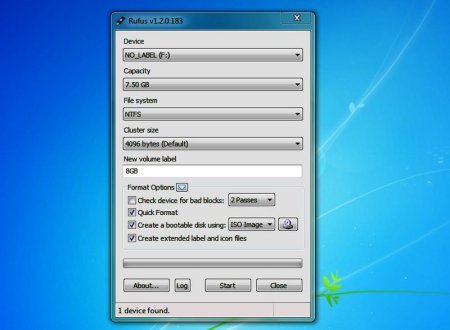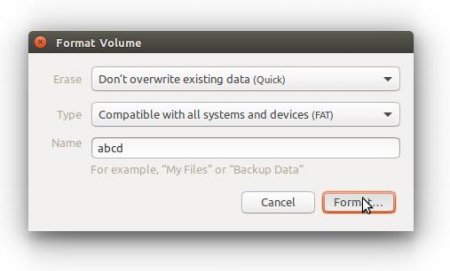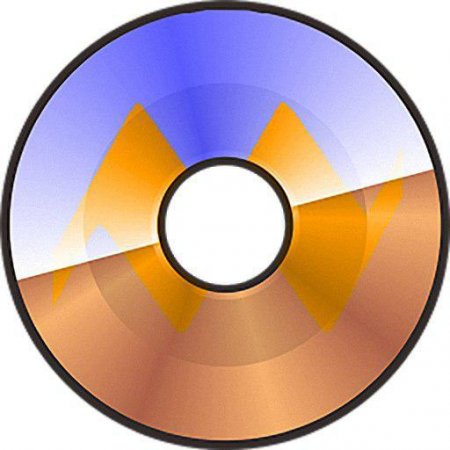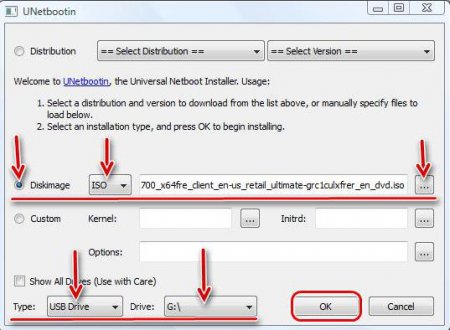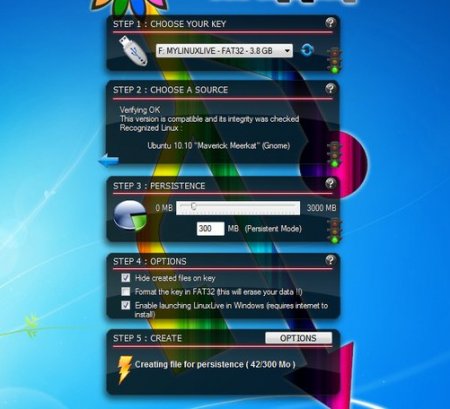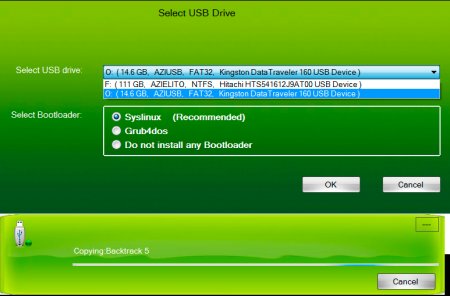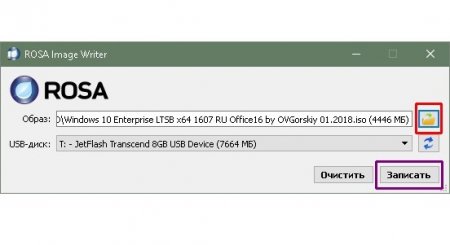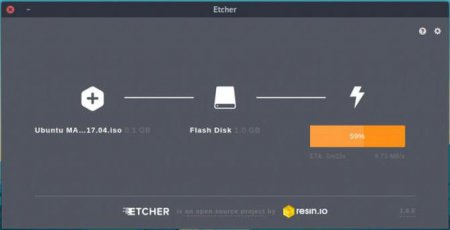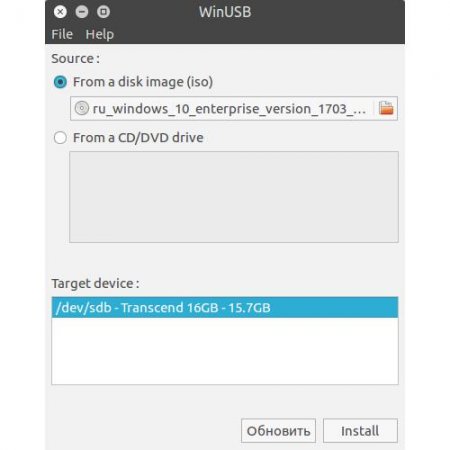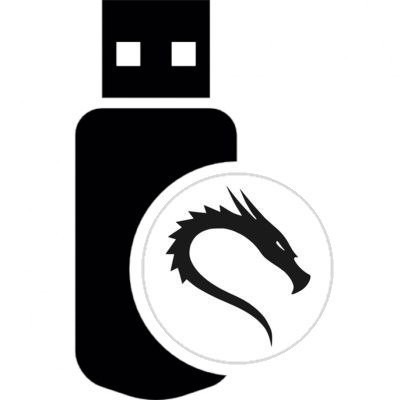Як зробити завантажувальну флешку Linux mint?
Як зробити завантажувальну флешку Linux Windows
Зважаючи на те, що більшість користувачів комп'ютера в якості основної операційної системи використовують Windows, то розумно буде почати безпосередньо з створення завантажувальної флешки Linux саме в ній. Зараз будуть розглянуті три програми для цього.Спосіб перший: UNetbootin
Напевно, про програму під назвою UNetbootin знає кожен, хто хоч раз записував образ ОС Windows. Як нескладно здогадатися, записати образ з Linux з її допомогою також вдасться. Довго не просторікуючи, перейдемо безпосередньо до суті питання: Запустіть програму. Установіть перемикач Diskimage. З випадаючого списку форматів виберіть ISO. Натисніть на кнопку з трьома крапками, яка знаходиться навпроти цього списку, і у вікні файлового менеджера виберіть попередньо скачаний образ Linux. В нижній частині вікна зі списку виберіть USB Drive, в списку Drive виберіть флешку, на яку збираєтеся записати образ. Натисніть кнопку ОК. Після виконання всіх перерахованих вище дій запуститься процес запису файлів на диск. Все, що вам залишається робити, – це чекати його завершення, після чого програму можна буде закрити і приступити безпосередньо до інсталяції ОС з флешки.Спосіб 2: LinuxLive USB Creator
Продовжуючи розмову про те, як зробити завантажувальну флешку Linux Mint або будь-якого іншого дистрибутиву, перейдемо безпосередньо до другої програмі – LinuxLive USB Creator. Сама назва говорить за себе – це призначене для запису образу дистрибутива на флешку, ось як їй користуватися: Відкрийте програму. В блоці, який підписано STEP 1 зі списку визначте флешку, на яку планується записати образ. На другому етапі, в STEP 2 клацніть по картинці з написаним нижче текстом ISO /IMG /ZIP. З'явиться вікно "Провідника", в якому, як нескладно здогадатися, треба вказати образ системи. STEP 3 пропускаємо. В STEP 4 важливо встановити прапорець поруч із текстом: "Форматування", інші пункти вибирайте за власним бажанням. Після виконання інструкції натисніть кнопку у вигляді блискавки. Запуститься процес створення завантажувальної флешки. Як і в минулий раз, вам необхідно дочекатися його завершення, після чого програму можна буде закрити.Спосіб 3: Xboot
Якщо з якоїсь причини попередні програми вам не підійшли для того, щоб зробити завантажувальну флешку з ISO Linux, то ви можете скористатися Xboot. Її відмінною рисою є той факт, що вам зовсім необов'язково заздалегідь завантажувати образ системи на комп'ютер, все це можна зробити безпосередньо в програмі. Отже, перейдемо до керівництва по використанню:Запустіть програму. Натисніть на кнопці File, з випадаючого меню виберіть пункт Open, якщо образ ОС лежить у вас на комп'ютері, у іншому випадку виберіть Download. У вікні з першого списку виберіть дистрибутив ОС "Лінукс", який ви хочете записати, після цього натисніть Open. Вас перекине на сторінку завантаження образу. Скачайте його і в програмі натисніть File, а потім в меню Open. Виберіть тільки що завантажений образ. В новому вікні зі списку клікніть по пункту Add using, а потім натисніть Add this file. Ви повернетесь в головне меню програми, в якому потрібно натиснути Create. У новому вікні залиште всі параметри за замовчуванням, програма визначить за вас. Натисніть ОК. Запуститься процес запису всіх файлів образу на флешку. Дочекайтеся закінчення і закрийте програму.
Як зробити завантажувальний Flash-накопичувач Linux Linux
Ми з'ясували, як зробити завантажувальну флешку Linux Windows, зараз же давайте розберемося, як це зробити в самій операційній системі Linux. Як і минулого разу, нижче будуть наведені три додатки, які підходять для цього.Спосіб 1: DD
Якщо ви не в курсі, як зробити завантажувальну флешку Kali Linux або будь-якого іншого дистрибутиву безпосередньо в самої операційної системи на базі ядра Linux, то можна скористатися "Терміналом" і командою DD. Для запису образу на флешку вам потрібно зробити наступне:Відкрийте "Термінал", натиснувши клавіші Ctrl + Alt + T. Введіть команду dd зі спеціальними змінними. За підсумком синтаксис буде виглядати так:
dd if= .iso of=/dev/ bs=2048 . Зверніть увагу, що у змінній if необхідно вказати повний шлях до образу, а в of – шлях до флешки, наприклад, /dev/sdb . Якщо ви точно не знаєте, як називається флешка, то виконайте команду fdisk -l у видачі будуть відображені всі диски, підключені до комп'ютера. Після виконання команди DD почнеться запис завантажувальної флешки. Процес ніяк не буде відображатися, тому просто чекайте, не вживаючи ніяких дій. За підсумком у "Терміналі" з'явиться напис, повідомляти про закінчення запису.
Спосіб 2: ROSA Image Writer
Без сумніву, зробити завантажувальну флешку Linux Ubuntu або іншого дистрибутива в "Терміналі" для багатьох складно. В такому випадку пропонуємо вам скористатися програмою ROSA Image Writer, яка має графічний інтерфейс і проста у використанні.
- Завантажте назване програмне забезпечення з сайту розробника та встановіть його.
- Запустіть програму.
- Натисніть по іконці у вигляді папки і у вікні файлового менеджера вкажіть образ дистрибутиву.
- Зі списку виберіть ваш USB-накопичувач.
- Натисніть Кнопку "Записати".
Як нескладно здогадатися, залишиться тільки почекати, поки створення завершиться, після чого накопичувач можна буде застосовувати для установки операційної системи на комп'ютер.
<script> (adsbygoogle = window.adsbygoogle ||[]).push({});
Спосіб 3: Etcher
Etcher – це ще один представник програмного забезпечення для створення завантажувальних флешок в Linux, яке володіє графічним інтерфейсом.
- Зайдіть на офіційний сайт програми і завантажте пакет звідти.
- Встановіть програму, після чого запустіть її.
- Перед вами буде відображено три етапи. На першому натисніть Select image і в файловому менеджері виберіть спосіб для запису.
- На другому етапі вас попросять вставити флешку в комп'ютер.
- На третьому вам необхідно натиснути кнопку Flash, щоб почати запис.
Залишається лише дочекатися її закінчення, після чого програма повідомить вас про це, вивівши на екран напис Flash Complete.
Як зробити завантажувальну флешку Windows в Linux
Ми вже знаємо, як створити завантажувальну флешку з Linux як в Windows, так і в самій Linux, але що, якщо нам треба записати образ Windows в Linux? Справа в тому, що більшість програм, особливо ті, що були перераховані, для цього не підійдуть. Саме тому було вирішено винести окремим підзаголовком саме цю інструкцію. Отже, ми будемо використовувати програму під назвою WinUSB, але для початку встановимо її.
Запустіть "Термінал". Додайте репозиторій, в якій знаходиться ця програма, командою sudo add-apt-repository ppa:nilarimogard/webupd8 . Оновіть список репозиторіїв: update sudo apt . А тепер виконайте команду безпосередньо для установки програми: sudo apt install winusb . Програма встановлена, можна переходити до створення завантажувальної флешки: Отмонтируйте через файловий менеджер флешку, на яку передбачається запис образу. Запустіть програму. Встановіть перемикач в положення From a disk image і клацніть по кнопці з папкою. Виберіть в файловому менеджері образ Windows. У списку в нижній частині вікна виберіть флешку. Натисніть кнопку Install. Залишається лише дочекатися закінчення запису образу на флешку, після чого програму можна вимикати. Висновок
Ось ми і розібралися, як зробити завантажувальну флешку Linux. Тепер ви в курсі про те, як це зробити в рамках ОС Windows, але і Linux. Крім усього іншого, ви дізналися спосіб, як створити таку флешку з Windows на комп'ютерах під управлінням системи Linux.